GDZ Informatica 9 clasa. Manualul [Rivkind Y.Ya., Lysenko T.I., Chernikova L.A.] 2017
8.2. Vector Graphic Editor (Pagina 218)
Răspunde la întrebări
1. Ce editoare grafică știți pot fi folosite pentru a crea imagini grafice vectoriale?
Imaginile grafice vectoriale sunt create într-un mediu editor grafic sau prin reprezentarea unei imagini raster. Editor Exemple vector cu instrumente profesionale pentru lucrul cu imagini este Adobe Illustrator, CorelDraw, Inkscape, LibreOffice tragerea la sorți.
2. Ce este editorul grafice LibreOffice Draw?
Editorul grafic LibreOffice Draw este conceput pentru a crea desene și diagrame, cifre simple în vrac, pentru editarea curbelor Bezier.
3. Ce obiecte conțin fereastra originală a editorului grafic LibreOffice Draw?
Pornind de un editor grafic LibreOffice Egal include: Grafica bara de titlu a barei de instrumente de pagini pe panoul ferestrei, bara de meniuri, bara de instrumente Standard, bara laterală, butoane, file schimbat butonul din bara laterală de pliere \ panoul de implementare, imagini de pagină, bara de stare.
4. Cum să setați opțiunile paginii pe care va fi creată o imagine în LibreOffice Draw?
Deci, vă sugerăm să creați un parametru de pagină în meniul Fișier LibreOffice.
1) Deschideți caseta de dialog Setări (Instrumente> Setări);
2) Accesați fila meniu a dialogului Setări;
3) În lista de meniuri, selectați meniul Fișier;
4) Faceți clic pe butonul Adăugați;
5) În caseta de dialog din secțiunea Categorie, selectați opțiunea Formatare.
6) În secțiunea Teams, selectați comanda Opțiuni pagină și faceți clic pe butonul Adăugați.
7) Acum, Parametrii paginii sunt, de asemenea, în meniul Fișier. Rămâne doar cu săgețile pentru a le aduce într-o poziție confortabilă.
8) Faceți clic pe OK.
Pagina Parametri secțiune este adăugată la meniul Fișier.
5. Cum se deschide bara laterală în fereastra editorului grafic LibreOffice Draw?
Vizualizarea - Bara laterală trebuie executată. Apoi, în lista de butoane pentru a deschide filele Barei laterale, selectați Proprietăți.
6. Cum să setați proprietățile primitivelor grafice liniare?
Pentru a seta proprietățile liniilor din bara laterală din fila proprietăți, trebuie să deschideți o listă de linii de control.
7. Cum să setați proprietățile interioare ale primitivelor grafice?
Deschideți lista Regiune și setați proprietățile zonei interioare.
8. Ce proprietăți ale proprietăților pot fi setate utilizând comenzile din lista de poziții și dimensiunea ferestrei Proprietăți bara laterală a ferestrei LibreOffice Draw Window?
Poziția obiectului grafic pe pagina de desen, mărimea acesteia poate fi îmbunătățită utilizând setările din lista de poziții și dimensiunea filei Proprietăți din bara laterală.
9. Cum se grupează primitivele grafice într-un editor vector?
Pentru a grupa primitivele grafice în editorul de vectori ai nevoie de:
1. Selectați instrumentul Selectare
2. Evidențiați instrumentul dreptunghi selectat, care include toate obiectele pe care doriți să le grupați.
3. Selectați comanda Grup din meniul contextual al zonei selectate.
10. Care este algoritmul pentru construirea unei imagini din primitive grafice? Denumiți pașii acestui algoritm.
Algoritmul desenului figura.
1. În panoul Desenare, deschideți lista barei de instrumente din lista de Schițe Auto.
2. Selectați instrumentul de desen din lista de mai jos.
3. Fixați punctul de pornire al desenării figurii apăsând butonul stâng al mouse-ului.
4. Deplasați indicatorul spre punctul de desen final ținând apăsat butonul stâng al mouse-ului.
Comentarii:
1. Pentru a crea forme forma corecta (cerc, pătrat) este necesară la desenarea unui oval sau dreptunghi pentru a ține apăsată tasta Shift.
2. Țineți apăsată tasta Shift în timp ce construiți linii și săgeți restricționează unghiul de înclinare la un multiplu de 15 °.
3. Desenați primitivi grafici cu tasta Ctrl apăsată din centrul figurii desenate.
4. Pentru mai multe figuri de desen consecutive de un singur tip, trebuie să faceți clic pe panoul de desen figura dublu click corespunzător pentru a selecta desen. Odată ce numărul necesar de cifre este desenat, butonul de pe panoul Desen trebuie selectat din nou sau apăsați Esc.
5. Creați următoarele obiecte și setați valorile proprietăților lor.
6. Obiecte de grup.
7. Salvați imaginea creată în formatul de fișier selectat.
 ГДЗ 9 клас Підручник Інформатика 2017 Генеза Ривкінд
ГДЗ 9 клас Підручник Інформатика 2017 Генеза Ривкінд
 Якщо помітили в тексті помилку, виділіть її та натисніть Ctrl + Enter
Якщо помітили в тексті помилку, виділіть її та натисніть Ctrl + Enter
Răspunde la întrebări
1. Ce editoare grafică știți pot fi folosite pentru a crea imagini grafice vectoriale?
Imaginile grafice vectoriale sunt create într-un mediu editor grafic sau prin reprezentarea unei imagini raster. Editor Exemple vector cu instrumente profesionale pentru lucrul cu imagini este Adobe Illustrator, CorelDraw, Inkscape, LibreOffice tragerea la sorți.
2. Ce este editorul grafice LibreOffice Draw?
Editorul grafic LibreOffice Draw este conceput pentru a crea desene și diagrame, cifre simple în vrac, pentru editarea curbelor Bezier.
3. Ce obiecte conțin fereastra originală a editorului grafic LibreOffice Draw?
Pornind de un editor grafic LibreOffice Egal include: Grafica bara de titlu a barei de instrumente de pagini pe panoul ferestrei, bara de meniuri, bara de instrumente Standard, bara laterală, butoane, file schimbat butonul din bara laterală de pliere \ panoul de implementare, imagini de pagină, bara de stare.
4. Cum să setați opțiunile paginii pe care va fi creată o imagine în LibreOffice Draw?
Deci, vă sugerăm să creați un parametru de pagină în meniul Fișier LibreOffice.
1) Deschideți caseta de dialog Setări (Instrumente> Setări);
2) Accesați fila meniu a dialogului Setări;
3) În lista de meniuri, selectați meniul Fișier;
4) Faceți clic pe butonul Adăugați;
5) În caseta de dialog din secțiunea Categorie, selectați opțiunea Formatare.
6) În secțiunea Teams, selectați comanda Opțiuni pagină și faceți clic pe butonul Adăugați.
7) Acum, Parametrii paginii sunt, de asemenea, în meniul Fișier. Rămâne doar cu săgețile pentru a le aduce într-o poziție confortabilă.
8) Faceți clic pe OK.
Pagina Parametri secțiune este adăugată la meniul Fișier.
5. Cum se deschide bara laterală în fereastra editorului grafic LibreOffice Draw?
Vizualizarea - Bara laterală trebuie executată. Apoi, în lista de butoane pentru a deschide filele Barei laterale, selectați Proprietăți.
6. Cum să setați proprietățile primitivelor grafice liniare?
Pentru a seta proprietățile liniilor din bara laterală din fila proprietăți, trebuie să deschideți o listă de linii de control.
7. Cum să setați proprietățile interioare ale primitivelor grafice?
Deschideți lista Regiune și setați proprietățile zonei interioare.
8. Ce proprietăți ale proprietăților pot fi setate utilizând comenzile din lista de poziții și dimensiunea ferestrei Proprietăți bara laterală a ferestrei LibreOffice Draw Window?
Poziția obiectului grafic pe pagina de desen, mărimea acesteia poate fi îmbunătățită utilizând setările din lista de poziții și dimensiunea filei Proprietăți din bara laterală.
9. Cum se grupează primitivele grafice într-un editor vector?
Pentru a grupa primitivele grafice în editorul de vectori ai nevoie de:
1. Selectați instrumentul Selectare
2. Evidențiați instrumentul dreptunghi selectat, care include toate obiectele pe care doriți să le grupați.
3. Selectați comanda Grup din meniul contextual al zonei selectate.
10. Care este algoritmul pentru construirea unei imagini din primitive grafice? Denumiți pașii acestui algoritm.
Algoritmul desenului figura.
1. În panoul Desenare, deschideți lista barei de instrumente din lista de Schițe Auto.
2. Selectați instrumentul de desen din lista de mai jos.
3. Fixați punctul de pornire al desenării figurii apăsând butonul stâng al mouse-ului.
4. Deplasați indicatorul spre punctul de desen final ținând apăsat butonul stâng al mouse-ului.
Comentarii:
1. Pentru a crea forme forma corecta (cerc, pătrat) este necesară la desenarea unui oval sau dreptunghi pentru a ține apăsată tasta Shift.
2. Țineți apăsată tasta Shift în timp ce construiți linii și săgeți restricționează unghiul de înclinare la un multiplu de 15 °.
3. Desenați primitivi grafici cu tasta Ctrl apăsată din centrul figurii desenate.
4. Pentru mai multe figuri de desen consecutive de un singur tip, trebuie să faceți clic pe panoul de desen figura dublu click corespunzător pentru a selecta desen. Odată ce numărul necesar de cifre este desenat, butonul de pe panoul Desen trebuie selectat din nou sau apăsați Esc.
5. Creați următoarele obiecte și setați valorile proprietăților lor.
6. Obiecte de grup.
7. Salvați imaginea creată în formatul de fișier selectat.
 ГДЗ 9 клас Підручник Інформатика 2017 Генеза Ривкінд
ГДЗ 9 клас Підручник Інформатика 2017 Генеза Ривкінд
 Якщо помітили в тексті помилку, виділіть її та натисніть Ctrl + Enter
Якщо помітили в тексті помилку, виділіть її та натисніть Ctrl + Enter 17.02.2019,
17.02.2019,
 2 248,
2 248,
 0
0
 Назад
Назад
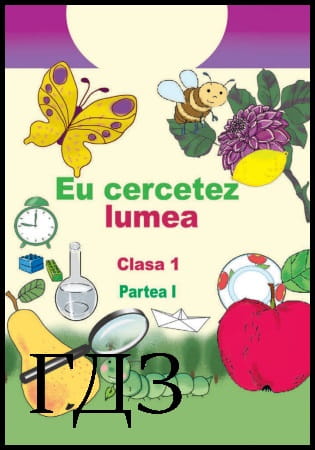

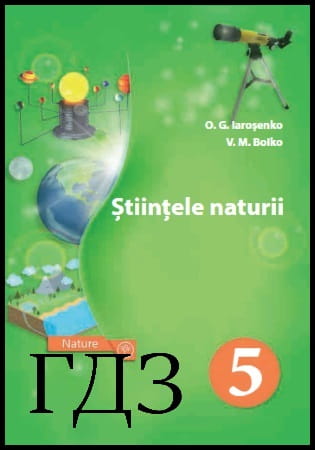
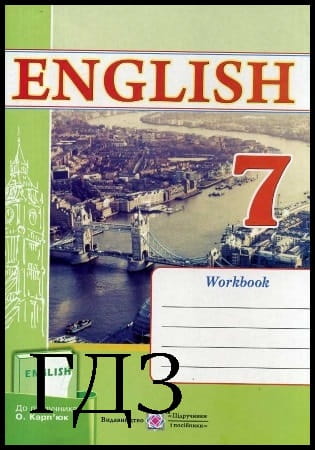
![ГДЗ Природознавство 5 клас. Підручник [Ярошенко О.Г., Бойко В.М.] 2018 ГДЗ Природознавство 5 клас. Підручник [Ярошенко О.Г., Бойко В.М.] 2018](/uploads/posts/2019-04/1555779316_5_p_y_u2018.jpg)
![ГДЗ Основи правознавства 9 клас. Підручник [Наровлянський О. Д.] 2017 ГДЗ Основи правознавства 9 клас. Підручник [Наровлянський О. Д.] 2017](/uploads/posts/2019-02/1550928122_9k_p_n_2017.jpg)
![ГДЗ Українська мова 8 клас. Підручник [Глазова О.П.] 2021 ГДЗ Українська мова 8 клас. Підручник [Глазова О.П.] 2021](/uploads/posts/2021-10/1633720388_8k_y_g_2021.jpg)
![ГДЗ Вступ до історії 5 клас. Підручник [Гісем О.В.] 2018 ГДЗ Вступ до історії 5 клас. Підручник [Гісем О.В.] 2018](/uploads/posts/2019-07/1564163269_5k_i_h_2018.jpg)